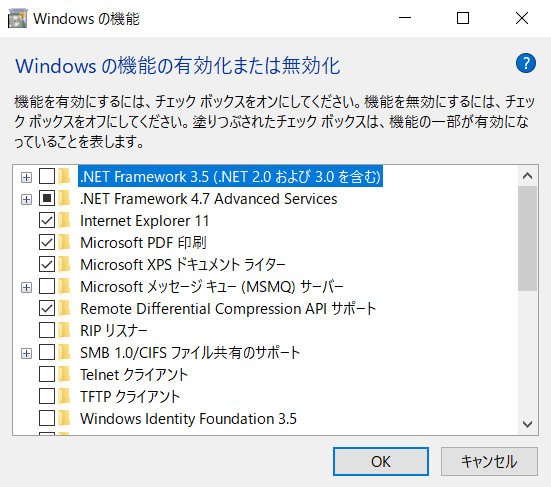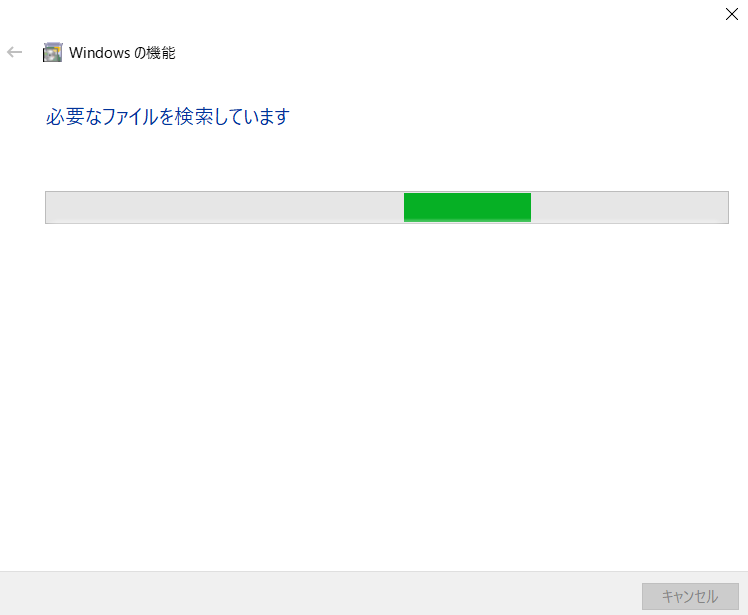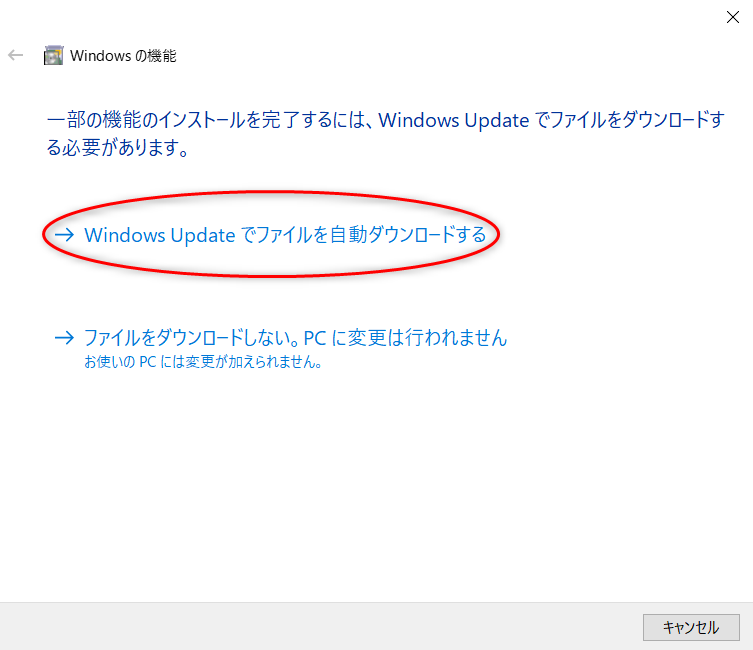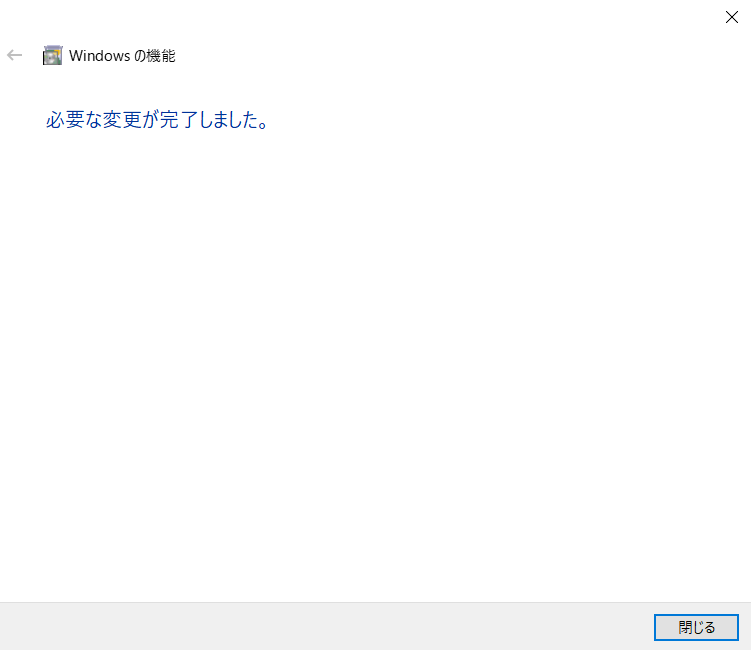【リサイズ超簡単!Pro】が起動しなくなった場合の対処法

仕事やブログで写真を扱う人ならば、画像をリスイズするソフトを使っている人も多いと思います。このブログに載せる写真もサイズを縮小したりするのに、リサイズ超簡単!Proというフリーソフトを使っていますが、ある日突然起動しなくなりました。その時の対処法を紹介します。
4つの確認がある
リサイズ超簡単!Proが起動しなくなった場合、以下の4つのことを確かめてみましょう。これでもダメなら、もう本当にわかりません。
- 再インストール
- セキュリティソフトのログ
- NET Framework 2.0が有効か
- RCKPro内フォルダの削除
それぞれ上から順に見て行きますので、一緒に確認して下さい。
再インストールする
まずは、ショートカットからではなく直接実行しても起動しないか確認しましょう。
方法は簡単で
Cドライブを左ダブルクリック → Program Files(X86)を左ダブルクリック → RCKPを左ダブルクリック → リサイズProのアイコンを左ダブルクリック
です。これでも起動しなければ、手っ取り早くアンインストールして再インストールしちゃいましょう。
アンインストールは、Windowsメニュー → リサイズ超簡単!Proを右クリック → アンインストールを左クリックで下のようなコントロールパネルが開くので、そこでアンインストールをします。
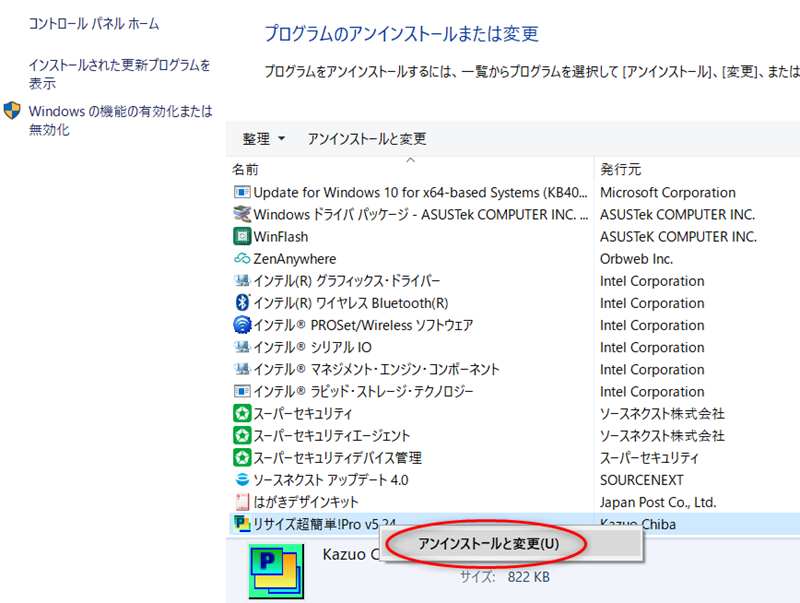
再インストールは、下記ページからできます。
リサイズ超簡単!Pro https://www.vector.co.jp/soft/dl/winnt/art/se305420.html
これでもダメな場合は、セキュリティソフトを確認します。
セキュリティソフトで妨げられている
セキュリティソフトが厳し過ぎて、起動を妨げていることがあります。この場合は、セキュリティソフトのログを見ればすぐにわかります。
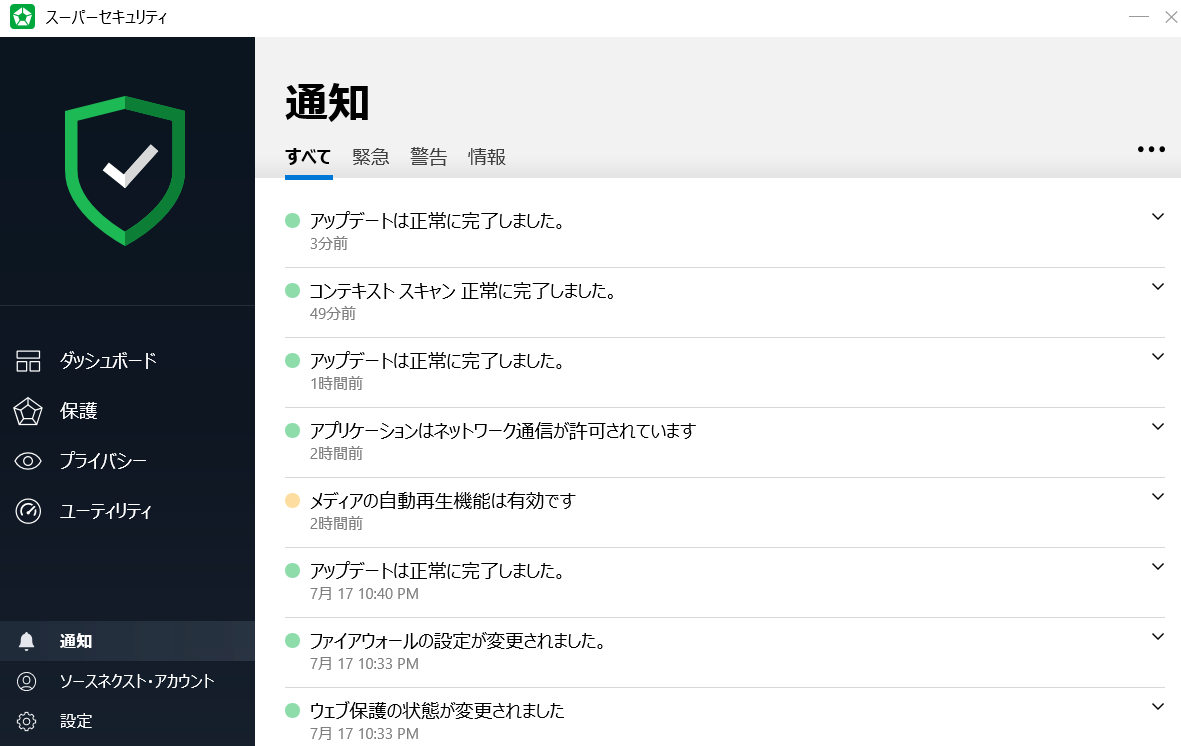
ここに動作を拒否されたログがなければ、セキュリティソフトにより起動していない訳ではありません。
リサイズ超簡単!Proだけでなく、他のソフトが起動しない場合も、この線を疑ってみるといいかもしれません。
.NET Framework 2.0が有効か確認
私の場合は、上記2つでもダメでした。色々と調べたところ「.NET Framework 2.0」というのが必要なのに、Windows10で無効になっている場合があるとのことです。
なので、これを有効にすればOKです。
1. まずは設定画面を開き、アプリをクリックします。
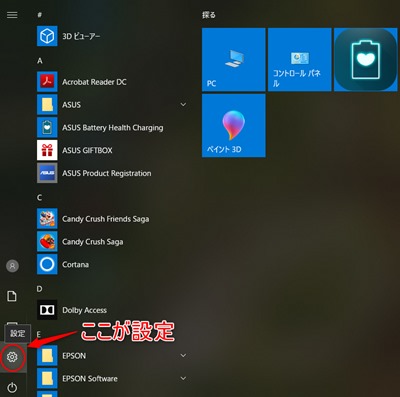
設定を開く 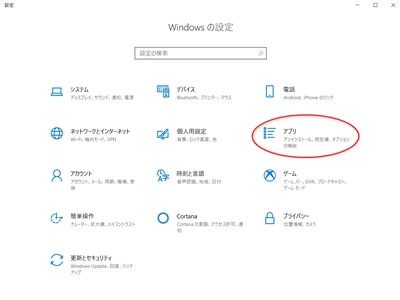
アプリをクリック
2. 続いて「アプリと機能」で、下にある「プログラムと機能」を選びます。
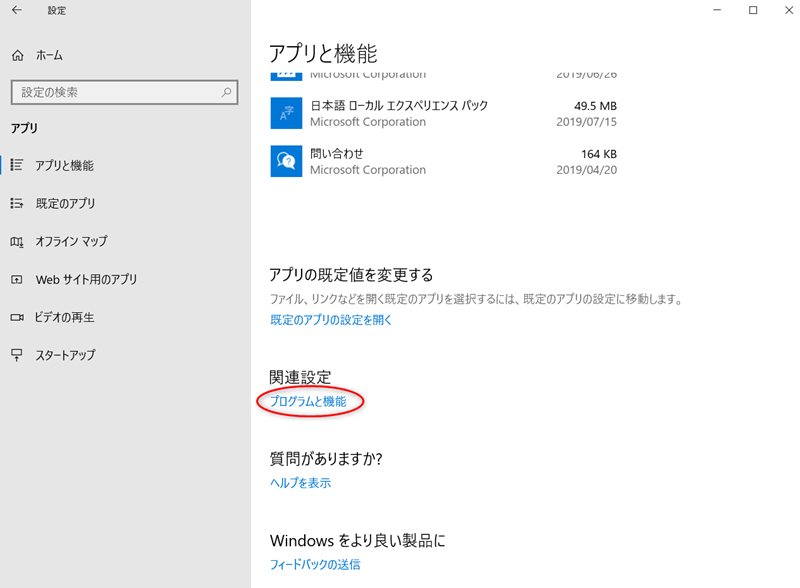
3. 開いた画面の左にある「Windowsの機能の有効化または無効化」をクリックします。
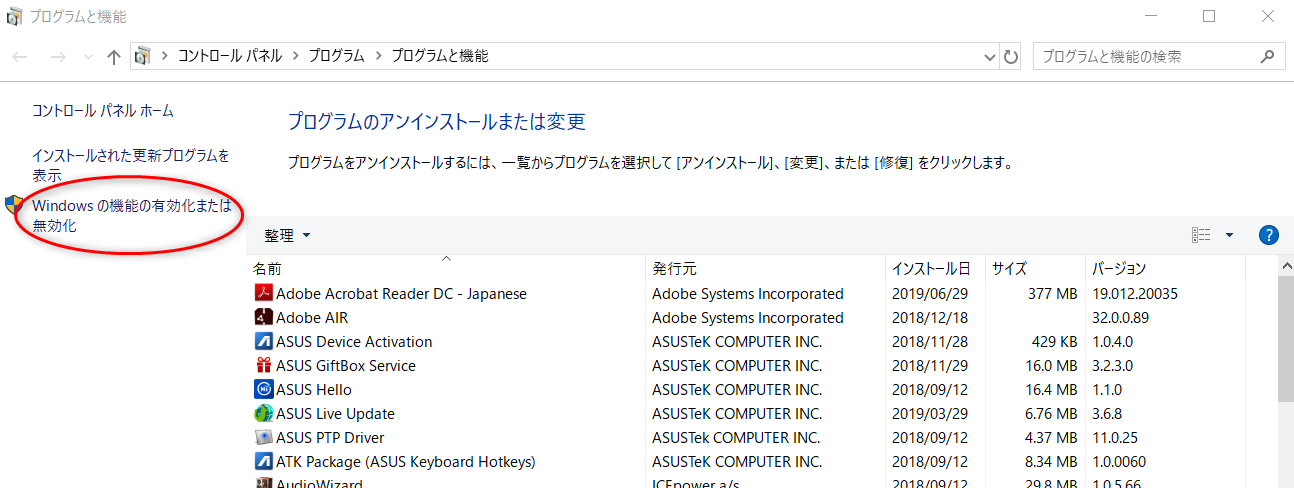
4. この「Windowsの機能の有効化または無効化」で「.NET Framework 3.5(.NET 2.0 および 3.0 を含む」のところにチェックを入れ、OKを押します。
「すると、必要なファイルを検索しています」を表示されるのでしばらく待ちましょう。
5. そして上段の「Windows Updateでファイルを自動ダウンロードする」を選択します。これでやっと、「.NET Framework 2.0」が有効になりました。
私はこれが有効になっていませんでした。これで解決!!…かと思ったのですが、これでもダメでしたので、最後の確認へ移りました。
RCKPro内のフォルダを削除
最後は、RCKPro内のフォルダを削除するというものです。方法自体は簡単で、以下のフォルダ内にあるフォルダを削除するだけです。
C:\Users\ユーザー名\apopt\AppData\Local\RCKPro
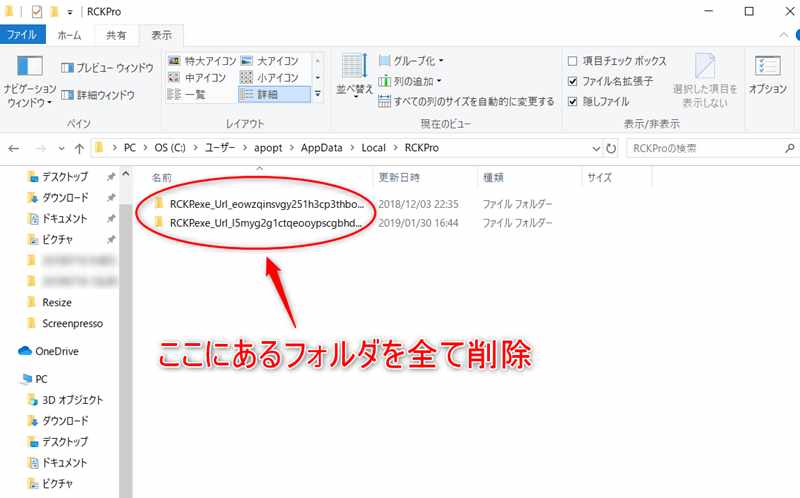
ここを削除することで、リサイズ超簡単!Proがやっと起動しました。
普段使っているソフトがいきなり使えなくなると焦りますが、同じように起動しないで悩んでいる方は、このような確認をしてみて下さい。